Bật / Tắt Tự động viết hoa trong Word 2016 & 2013

Cách bật hoặc tắt tự động viết hoa trong Microsoft Word 2016 hoặc 2013.

Các tính năng đánh số tự động và đánh dấu đầu dòng trong Microsoft Word có thể khiến bạn rất khó chịu. Bạn sẽ thấy vui vẻ khi nhập văn bản, làm cho tài liệu của bạn trông giống hệt như bạn muốn, thì đột nhiên Word quyết định thêm một số hoặc dấu đầu dòng vào nội dung bạn đang viết.
Tôi đánh giá cao phần mềm đang cố gắng làm mọi thứ dễ dàng hơn cho tôi, nhưng hầu hết thời gian, nó đoán sai. May mắn thay, tính năng này có thể được tắt. Tắt tính năng trong Word tự động bắt đầu nhập văn bản được đánh số hoặc dấu đầu dòng cho bạn.
Chọn menu " Tệp ".
Chọn “ Tùy chọn ”.
Chọn tab “ Soát lỗi ” trên ngăn bên trái.
Chọn “ Tùy chọn Tự động sửa… “.
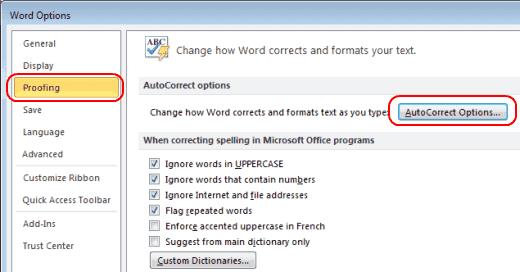
Chọn tab “ Tự động định dạng khi bạn nhập ”.
Bỏ chọn các tùy chọn “ Danh sách có dấu đầu dòng tự động ” và “ Danh sách được đánh số tự động ”. Nhấp vào " OK ".
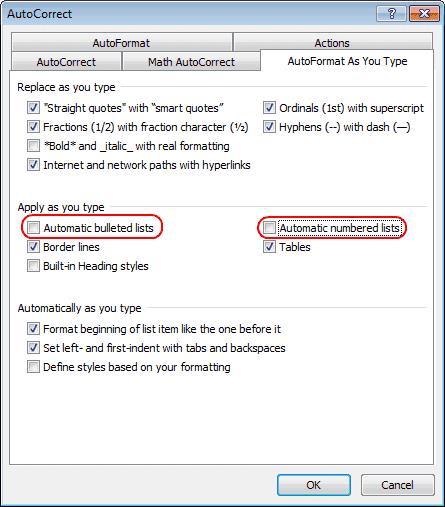
Từ menu “ Nút Office ”, chọn “ Tùy chọn Word ”.
Nhấp vào " Kiểm tra ".
Nhấp vào “ Tùy chọn Tự động sửa ”, sau đó nhấp vào tab “ Tự động định dạng khi bạn nhập ”.
Trong “ Áp dụng khi bạn nhập ”, bỏ chọn “ Danh sách có dấu đầu dòng tự động ” và “ Danh sách được đánh số tự động ”.
Nhấp vào “ OK ” và bạn đã hoàn tất.
Giờ đây, không còn những viên đạn hoặc số tự động khó chịu xuất hiện khi bạn nhập.
Cách bật hoặc tắt tự động viết hoa trong Microsoft Word 2016 hoặc 2013.
Tìm xem có bao nhiêu từ, ký tự, đoạn văn và dòng trong tài liệu Microsoft Word 2016 hoặc 2013 của bạn.
Cách chia tài liệu Microsoft Word 2016 hoặc 2013 của bạn thành các cột.
Cách bật hoặc tắt cài đặt DEP trong Microsoft Outlook 2016 hoặc 2013.
Bật Trình chỉnh sửa phương trình trong Microsoft Word 2016, 2013, 2010 và 2007.
Buộc một lời nhắc trên các tệp Microsoft Excel cho Office 365 của bạn có nội dung Mở dưới dạng Chỉ đọc với hướng dẫn này.
Để khắc phục lỗi kích hoạt Microsoft Office 0x4004f00c, hãy sửa chữa Office và chạy Trình gỡ rối kích hoạt Office.
Nếu Outlook không thể tạo tệp công việc, bạn cần chỉnh sửa bộ đệm ẩn Thư mục Vỏ người dùng của mình và trỏ giá trị chuỗi đến một thư mục hợp lệ.
Tìm hiểu cách tăng tốc thời gian bạn dành để làm việc trên các tệp Powerpoint bằng cách tìm hiểu các phím tắt Powerpoint quan trọng này.
Các phím tắt, còn được gọi là phím nóng, giúp thực hiện các tác vụ soạn thảo văn bản của bạn dễ dàng hơn. Nó tăng tốc công việc của bạn bằng cách cho phép bạn đưa ra các lệnh đơn giản bằng bàn phím.
Hướng dẫn chỉ cho bạn cách thêm tệp thư mục cá nhân (.pst) vào Microsoft Outlook.
Cách tắt đánh số tự động và gạch đầu dòng trong Microsoft Word 2016, 2013, 2010 và 2007.
Cách đánh dấu các ô trùng lặp hoặc duy nhất trong Microsoft Excel 2016 hoặc 2013.
Bật hoặc tắt hộp thông báo email Microsoft Outlook xuất hiện trên thanh tác vụ Windows.
Khắc phục sự cố thường gặp với Microsoft Outlook 2016 trong đó nó bị treo khi khởi động.












